So betten Sie SoundCloud-Audiodateien in WordPress ein
Schritt #1. Installieren Sie das EmbedPress-Plugin #
EmbedPress ist ein zuverlässiges und wertvolles Plugin. Mit Hilfe von EmbedPress ist es sehr einfach, Audio in WordPress einzubetten. Alles, was Sie brauchen, ist die URL des Audios, das Sie ausgewählt haben, um es auf Ihrer Website einzubetten. Klicken Sie hier, um EmbedPress zu finden WordPress.org .
Hier sind die Schritte zum Einbetten von Audio in Ihre WordPress-Site mithilfe des EmbedPress-Plugins und einer URL.
Schritt #2. Holen Sie sich die URL der Soundcloud-Audiodatei #
Bevor Sie das Audio in WordPress einbetten können, müssen Sie die URL davon abrufen.
- Gehe zur SoundCloud-Homepage.
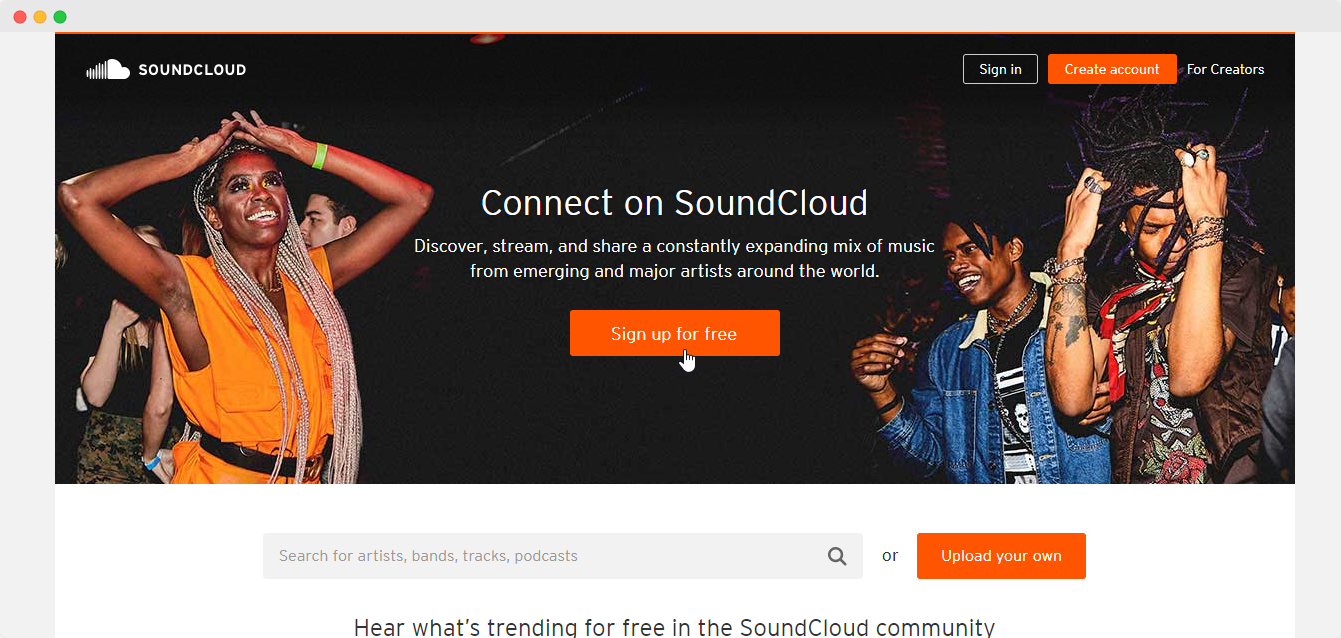
- Verwenden Sie Ihre Anmeldeinformationen, um sich anzumelden. (optional)
- Wählen Sie den Sound, den Sie in Ihre WordPress-Site einbetten möchten, aus den verschiedenen Genres wie Disco, Jazz, Pop oder den von Ihnen hochgeladenen Sounds aus.
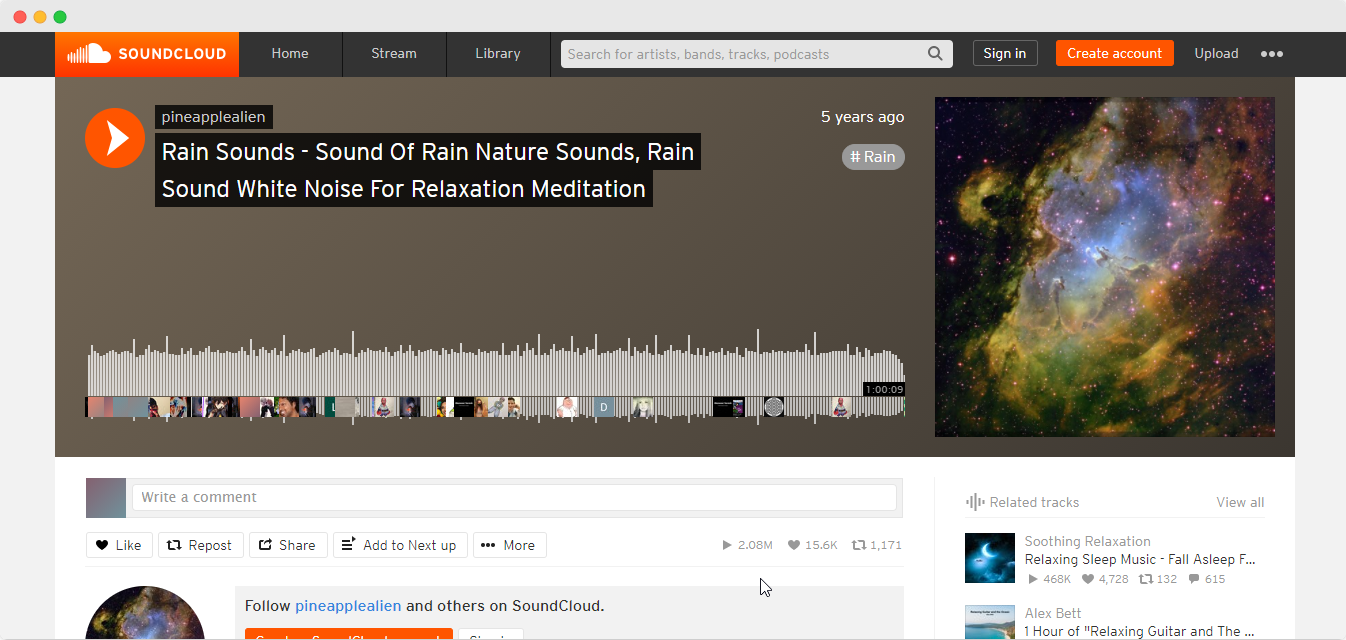
- Klicken Sie auf die Option „Freigeben“, ein Popup-Fenster wird angezeigt, und kopieren Sie die URL des Audios daraus.
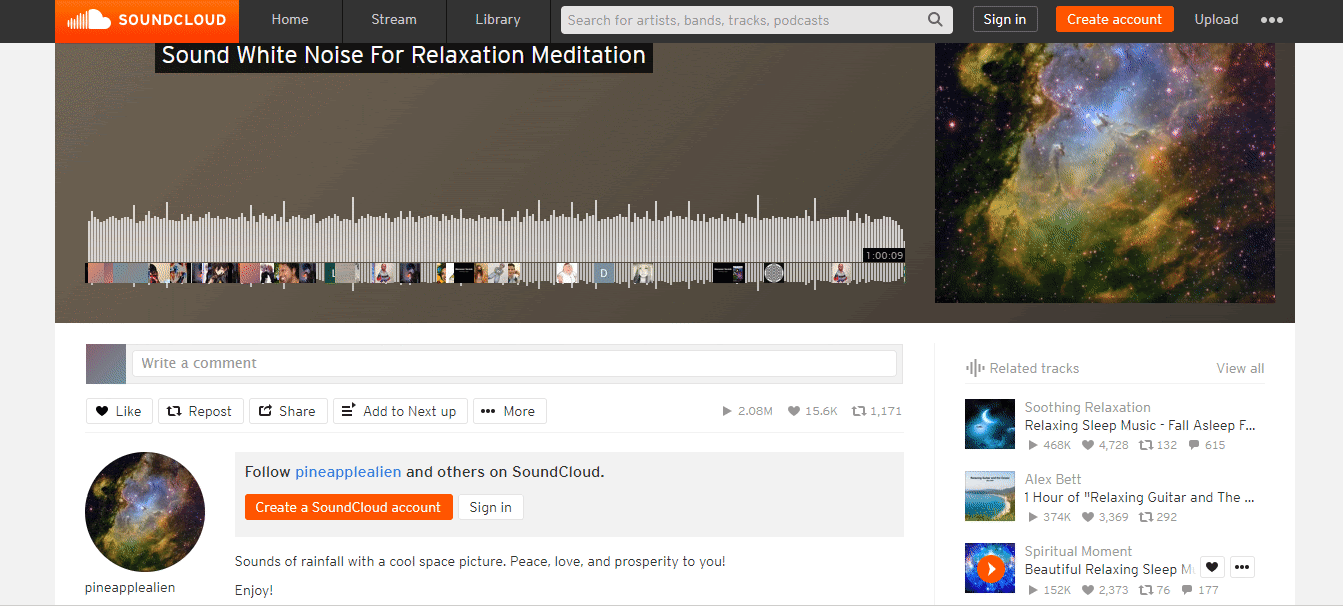
Schritt #3. Veröffentlichen Sie Ihre WordPress Soundcloud embed #
Jetzt haben Sie die URL, können Sie es verwenden, um das Audio in WordPress einbetten.
- Gehen Sie zum Dashboard Ihrer WordPress-Site.
- Bearbeiten Sie einen Beitrag oder eine Seite oder erstellen Sie eine neue.
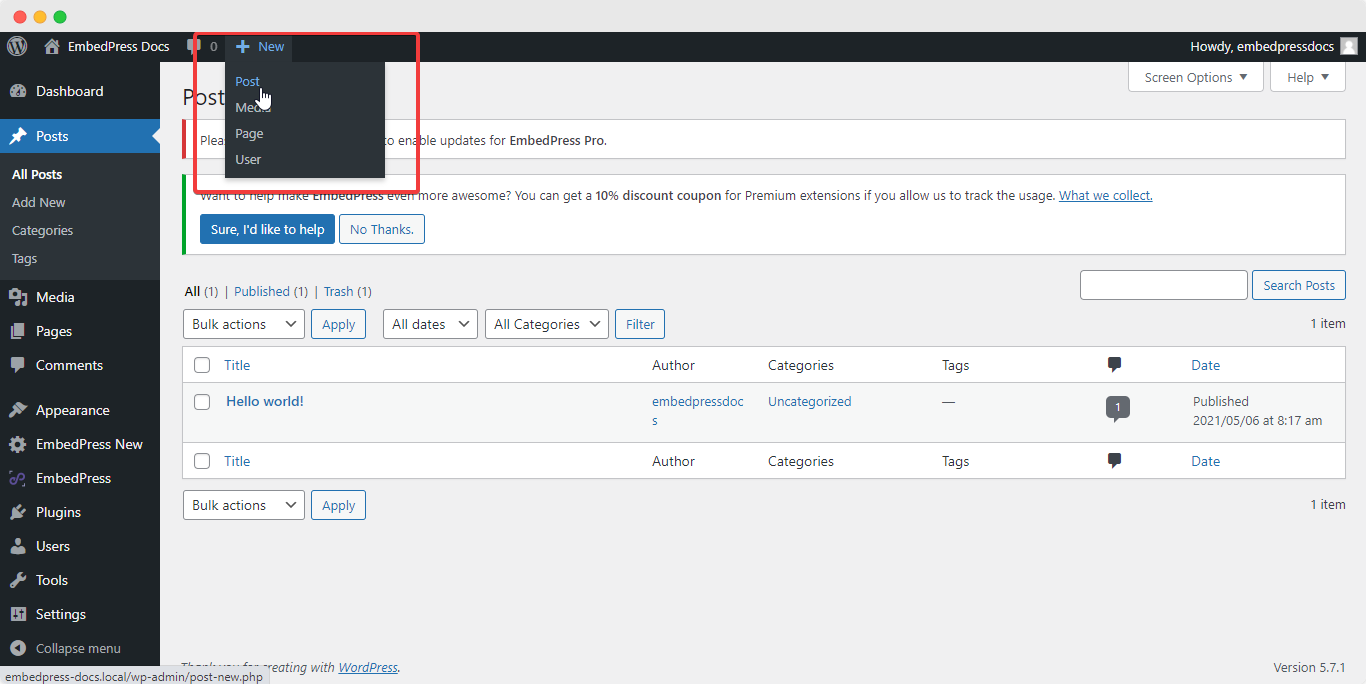
Mit dem Gutenberg-Editor einbetten: #
- Klicken Sie im Gutenberg Editor auf das ‚+‘-Symbol in Ihrem Beitragsbereich und wählen Sie ‚Einbetten‘.‘ Sie können EmbedPress auch über die Schaltfläche ‚Block hinzufügen‘ oben auf der Seite einfügen.
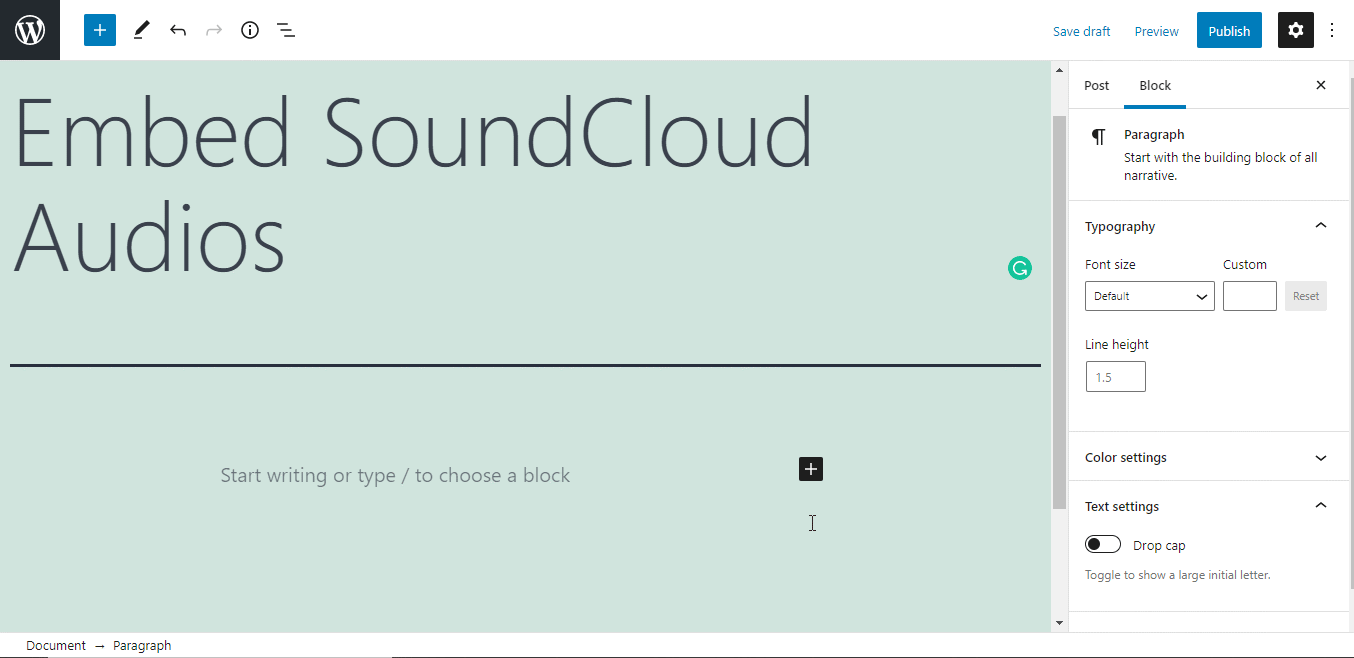
- Geben Sie die URL in den Block ein.
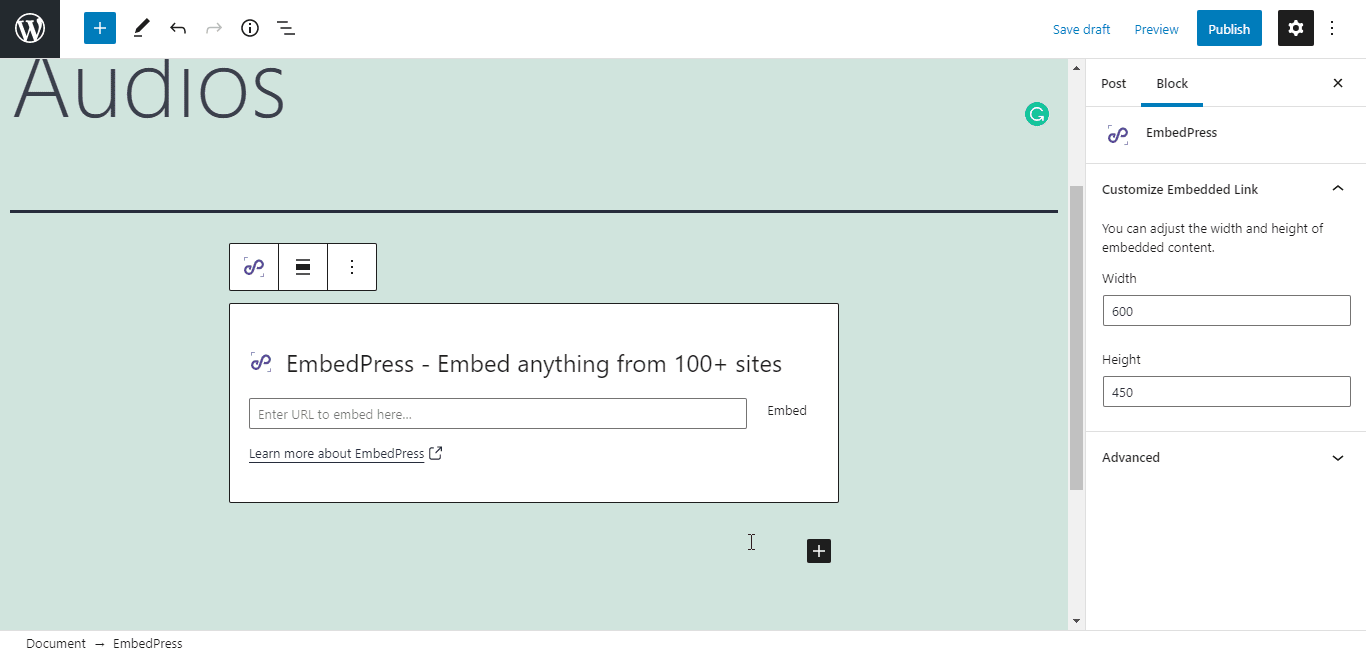
- Ihre URL wird automatisch in eine Einbettung Ihrer SoundCloud-Audiodatei umgewandelt.
- Veröffentlichen Sie Ihre WordPress-Inhalte, und die Audiodatei wird in die veröffentlichte Seite oder den veröffentlichten Beitrag eingebettet, damit die Benutzer sie sehen können.
Während Sie Ihre WordPress-Inhalte bearbeiten, können Sie dank EmbedPress auch Ihre Einbettung bearbeiten.
Um die Einbettung zu bearbeiten, führen Sie die folgenden Schritte aus:
- Klicken Sie auf den EmbedPress-Block in Ihrem Editor.
- Der Block-Customizer wird im Seitenbereich des Editors angezeigt.
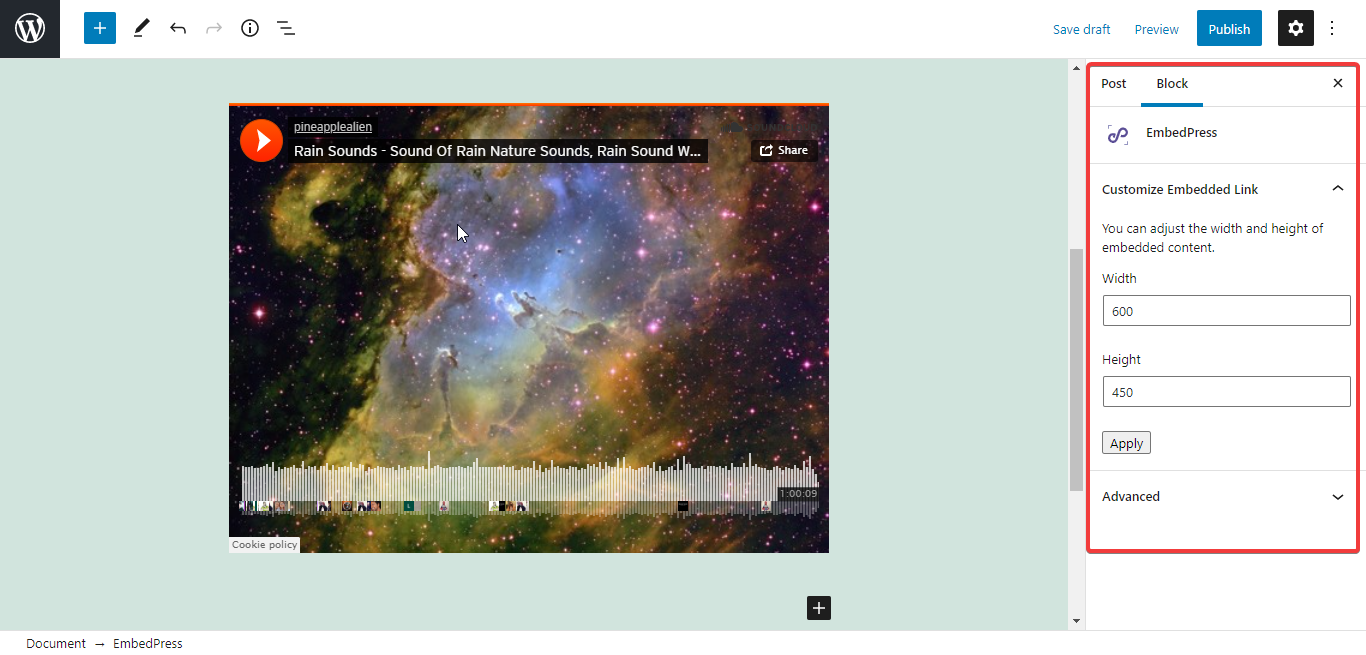
Sie können die Abmessungen der eingebetteten Audiodatei ganz einfach ändern und nach Bedarf ändern.
Einbetten mit dem Elementor-Editor: #
Sie können Ihr SoundCloud-Audio mit EmbedPress im Elementor-Editor einbetten.
- Ziehen Sie & Ziehen Sie das Widget ‚EmbedPress‘ in den Elementor-Editor.
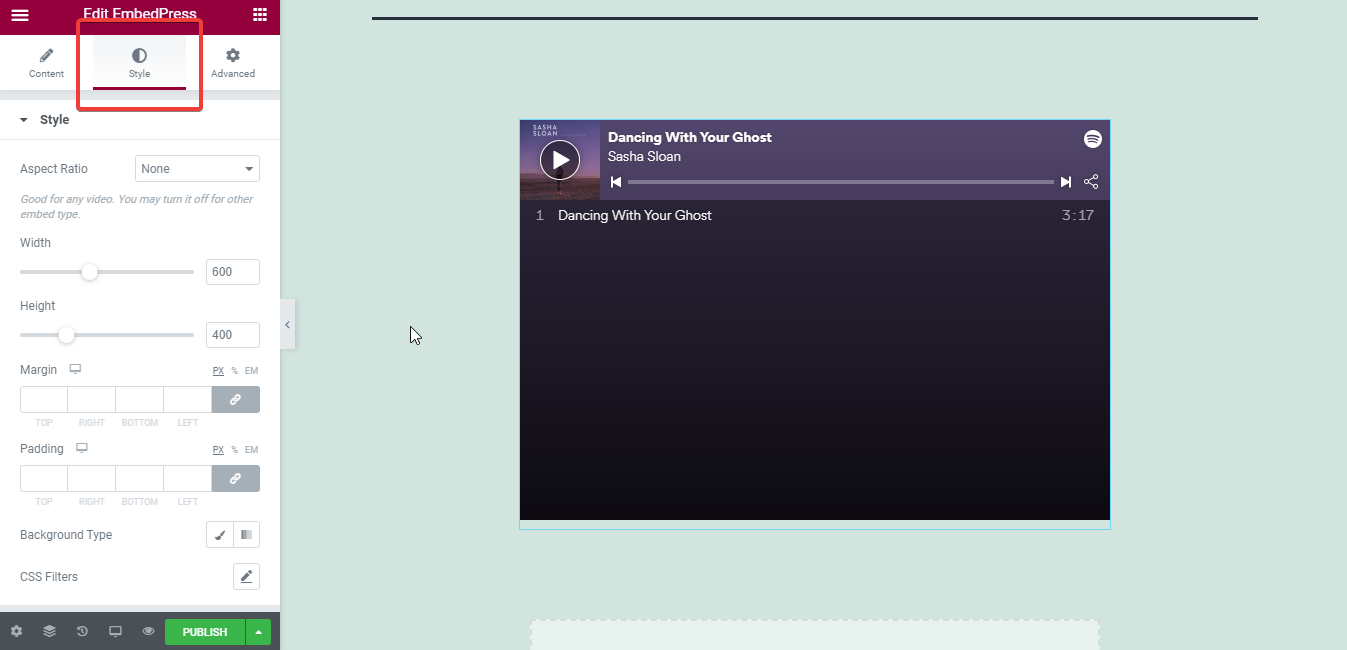
- Fügen Sie die URL im Elementor-Seitenbereich in die Inhaltseinstellung des Widgets ein.
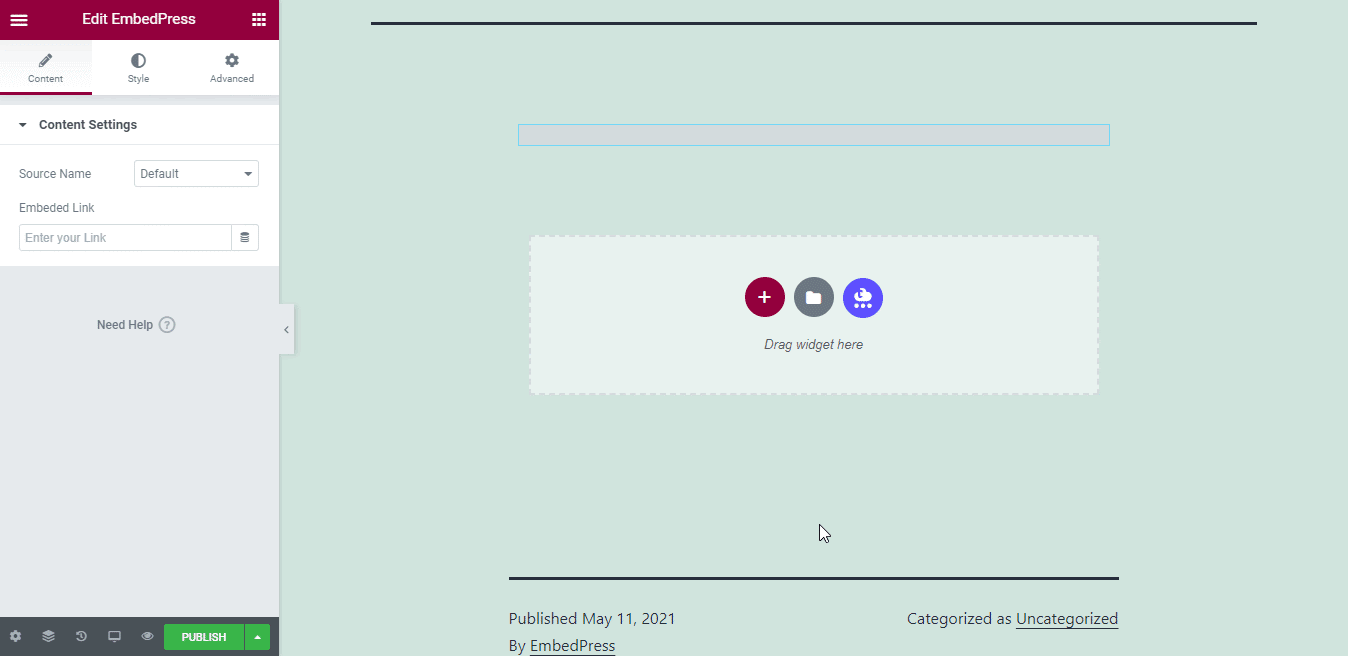
Sie können die eingebettete Audiodatei im Elementor-Editor mit wenigen einfachen Schritten bearbeiten.
- Wechseln Sie zur Registerkarte ‚Stil‘ auf der Elementor-Seitenwand.
- Ändern Sie die Abmessungen, das Seitenverhältnis und die Hintergrundfarbe nach Bedarf.
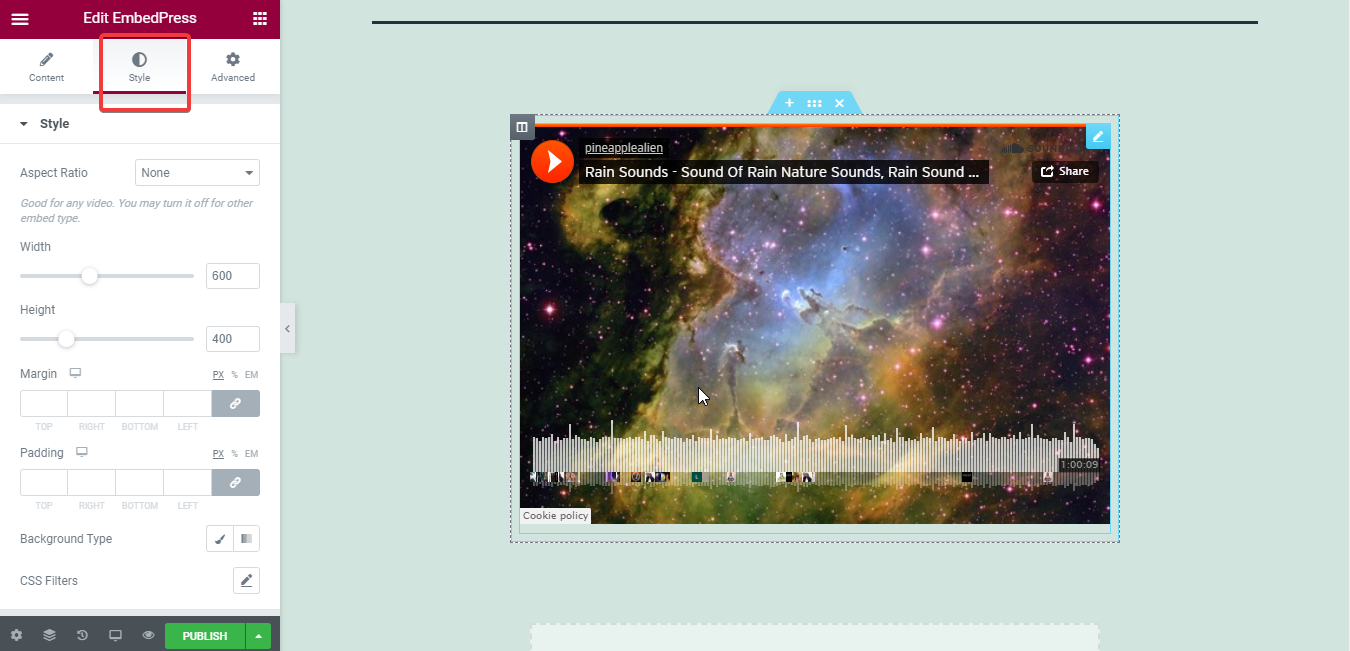
Mit dem Classic Editor einbetten: #
Sie können Ihr Audio mühelos mit nur einem Klick in Ihren Classic Editor einbetten.
- Fügen Sie die URL direkt in den ‚Inhaltsbereich‘ der Editor-Oberfläche ein. Ein lila Hintergrund mit der Meldung „Loading your embed …“ wird für einige Sekunden im Inhaltsbereich angezeigt.
- Die URL wird automatisch in eine Einbettung Ihres SoundCloud-Audios konvertiert.
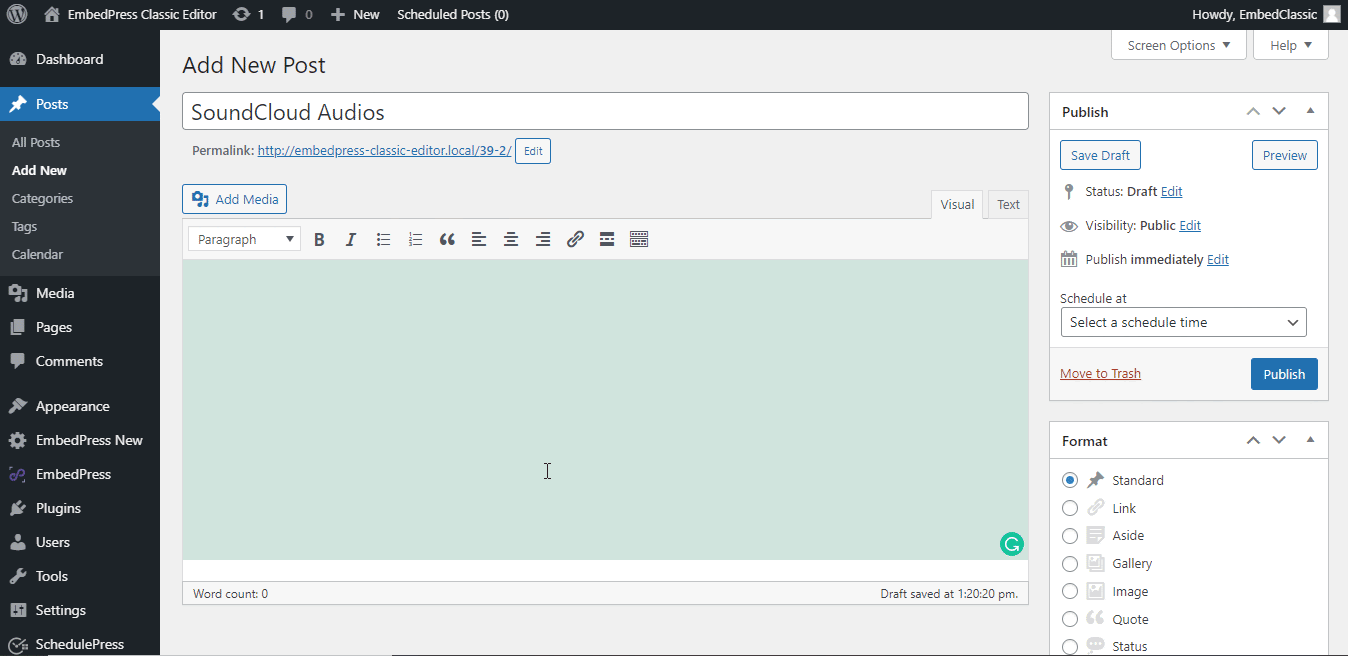
Ihre WordPress-Einbettung reagiert vollständig.
So betten Sie das SoundCloud-Audio in den klassischen Editor ein:
- Bewegen Sie den Mauszeiger über die SoundCloud-Audioeinbettung, und oben wird eine lila Schaltfläche angezeigt.
- Klicken Sie auf das Stiftsymbol, und ein Popup-Fenster mit weiteren Optionen wird angezeigt.
- Sie können Ihre Soundcloud-Einbettungs-URL ändern sowie die Breite und Höhe der Einbettung ändern.
Weitere Optionen zum Einbetten von WordPress-Audiodateien #
- So betten Sie Spotify-Audiodateien in WordPress ein
- ReverbNation-Audiodateien in WordPress ein
- So betten Sie Shoudio-Audiodateien in WordPress ein
- So betten Sie HuffDuffer-Audiodateien in WordPress ein
So kann EmbedPress Ihnen helfen, SoundCloud-Audiodateien mit wenigen Klicks in Ihren bevorzugten WordPress-Editor Gutenberg, Classic oder Elementor einzubetten.
Wenn Sie Probleme haben und weitere Unterstützung benötigen, wenden Sie sich an unseren Support oder treten Sie unserer Facebook-Community bei, um mit WordPress-Experten und Content-Erstellern wie Ihnen in Kontakt zu treten.




